
Përmbajtje:
- Autor John Day [email protected].
- Public 2024-01-30 12:18.
- E modifikuara e fundit 2025-01-23 15:10.


Në këtë tutorial ne do të përdorim një ESP Wemos D1 OLED dhe Visuino për të shfaqur një kohë CPU në ekranin OLED.
Shikoni një video demonstruese.
Hapi 1: Çfarë ju nevojitet
ESP Wemos D1 OLED
Programi Visuino: Shkarkoni Visuino
Hapi 2: Visuino
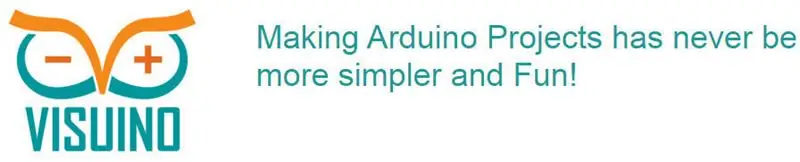

E tëra çfarë ju duhet të bëni është të tërhiqni dhe lëshoni komponentët dhe t'i lidhni ato së bashku. Visuino do të krijojë kodin e punës për ju në mënyrë që të mos keni nevojë të humbni kohë në krijimin e kodit. Do të bëjë të gjithë punën e vështirë për ju shpejt dhe lehtë! Visuino është e përkryer për të gjitha llojet e projekteve, ju lehtë mund të ndërtoni projekte komplekse në një kohë të shkurtër!
Shkarkoni programin më të fundit të fuqishëm Visuino
Hapi 3: Filloni Visuino dhe zgjidhni Llojin e Mini Bordit Arduino WeMos D1
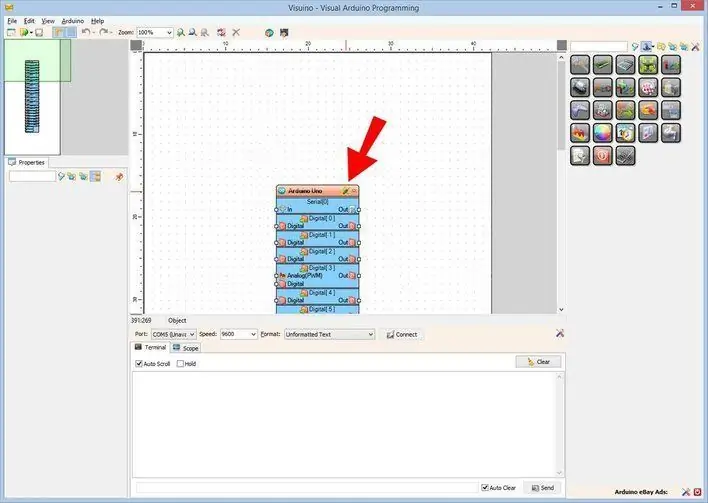
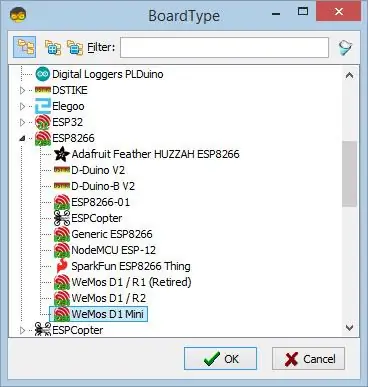
Për të filluar programimin e Arduino, do t'ju duhet të keni të instaluar Arduino IDE nga këtu:
Ju lutemi kini parasysh se ka disa defekte kritike në Arduino IDE 1.6.6. Sigurohuni që të instaloni 1.6.7 ose më të lartë, përndryshe ky Instructable nuk do të funksionojë! Nëse nuk keni bërë, ndiqni hapat në këtë Udhëzues për të konfiguruar Arduino IDE për të programuar WeMos D1 Mini! Visuino: https://www.visuino.eu gjithashtu duhet të instalohet. Filloni Visuino siç tregohet në foton e parë Klikoni në butonin "Tools" në përbërësin Arduino (Figura 1) në Visuino Kur të shfaqet dialogu, zgjidhni "WeMos D1 Mini" siç tregohet në Figurën 2
Hapi 4: Në Visuino Shtoni Komponentë
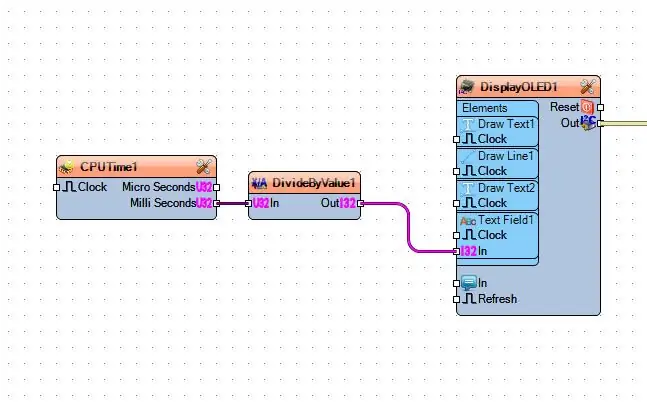
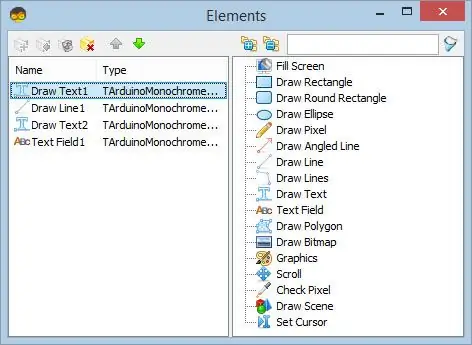
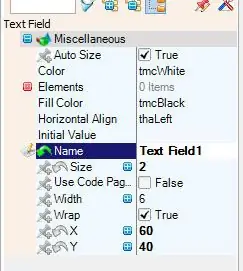
- Shtoni përbërësin "CPU TIME"
- Shtoni përbërësin "Ndaj numrin e plotë sipas vlerës", nën vlerën e vendosur të dritares së pronave: "1000"
- Shtoni përbërësin "OLED SSD 1306/SH1106 OLED DISPLAY (I2C)"
Klikoni dy herë në përbërësin "DisplayOLED1" dhe:
- tërhiq "Draw Text" në të majtë
- tërhiqni "Draw Line" në të majtë
- tërhiqni "Draw Text" në të majtë
- tërhiqni "Fusha e Tekstit" në të majtë
- Zgjidhni "Draw Text1" dhe nën vetitë e vendosura dritare: madhësia: "2", teksti: "CPU TIME"
- Zgjidhni "Draw Line1" dhe nën vetitë vendosni dritaren: Gjerësia: "120", X: "0", Y: "20"
- Zgjidhni "Draw Text2" dhe nën vetitë e vendosura dritare: madhësia: "1", teksti: "Sekonda:", X: "0", Y: "40"
- Zgjidhni "Fusha e Tekstit1" dhe nën pronën e vendosur dritaren: Madhësia: "2", Gjerësia: "6", X: "60", Y: "40"
Hapi 5: Në Visuino Connect Components
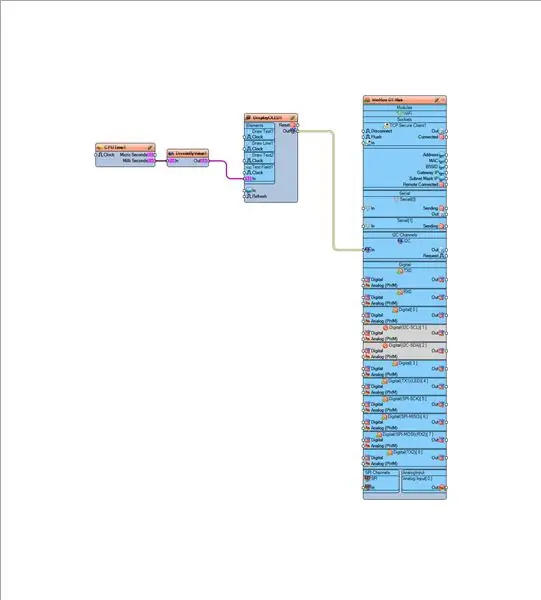
Lidhni komponentin "CPUTime1" [Milli Seconds] me përbërësin "DivideByValue1" [In]
Lidhni përbërësin "DivideByValue1" [Out] me DisplayOLED1> "Fusha e Tekstit1" [In]
Hapi 6: Gjeneroni, përpiloni dhe ngarkoni kodin Arduino
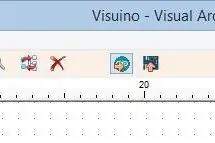
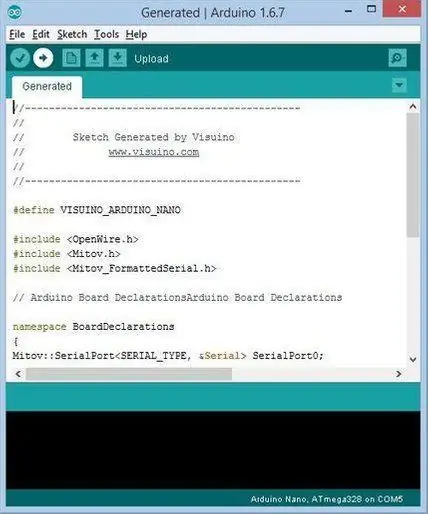
Në Visuino, Shtypni F9 ose klikoni në butonin e treguar në Figurën 1 për të gjeneruar kodin Arduino, dhe hapni Arduino IDE
Shënim: Sigurohuni që të zgjidhni në Arduino> Veglat> Bordi> Moduli Generic 8266 Mund të jetë ndonjë bord tjetër (varet nga lloji i bordit të prodhuesit që keni)
Në Arduino IDE, klikoni në butonin Ngarko, për të përpiluar dhe ngarkuar kodin (Figura 2)
Hapi 7: Luaj
Nëse aktivizoni modulin OLED ESP Wemos D1, Ekrani do të fillojë të shfaqë "KOHA E CPU" në sekonda.
Urime! Ju keni përfunduar projektin tuaj me Visuino. Gjithashtu është bashkangjitur projekti Visuino, që kam krijuar për këtë Instructable. Mund ta shkarkoni dhe hapni atë në Visuino:
Recommended:
Ora RGB për të mësuar fëmijët për kohën: 4 hapa

Ora RGB për të mësuar fëmijët për kohën: Mbrëmë më erdhi një ide se si të ndihmoj 5 vjeçarin tim të marrë një ndjenjë të kohës. Isshtë e qartë se fëmijët po orientohen në ngjarjet e përditshme për të marrë një ide se çfarë do të vijë më pas. Por ngjarjet e mëparshme janë zakonisht pak rrëmujë dhe vështirë se janë në rregull. Që nga tregimi
DIY Si të shfaqni kohën në M5StickC ESP32 duke përdorur Visuino - Lehtë për tu bërë: 9 hapa

DIY Si të shfaqni kohën në M5StickC ESP32 duke përdorur Visuino - Lehtë për tu bërë: Në këtë tutorial do të mësojmë se si të programojmë ESP32 M5Stack StickC me Arduino IDE dhe Visuino për të shfaqur kohën në LCD
ESP8266 OLED - Merrni kohën dhe datën nga interneti: 8 hapa

ESP8266 OLED - Merrni kohën dhe datën nga interneti: Në këtë tutorial do të mësojmë se si të merrni datën dhe kohën nga serveri NIST TIME duke përdorur ESP8266 OLED dhe Visuino, Shikoni një video demonstruese
Ora Arduino GPS me kohën lokale duke përdorur modulin NEO-6M: 9 hapa

Ora Arduino GPS me kohën lokale duke përdorur modulin NEO-6M: Në këtë tutorial do të mësojmë se si të marrim një kohë aktuale nga satelitët duke përdorur arduino. Shikoni videon
Ora e Internetit: Shfaqni datën dhe kohën me një OLED duke përdorur ESP8266 NodeMCU me NTP Protokoll: 6 hapa

Ora e Internetit: Shfaqni datën dhe orën me një OLED duke përdorur ESP8266 NodeMCU Me NTP Protocol: Përshëndetje djema në këtë udhëzues ne do të ndërtojmë një orë interneti e cila do të marrë kohë nga interneti kështu që këtij projekti nuk do t'i duhet ndonjë RTC për tu ekzekutuar, do të ketë nevojë vetëm për një lidhje interneti që funksionon Dhe për këtë projekt ju nevojitet një esp8266 i cili do të ketë një
